Publicité
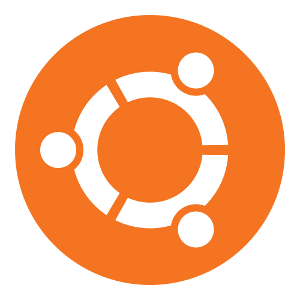 Parmi toutes les grandes choses de la version Ubuntu 11.10, la sélection de économiseurs d'écran n'en fait pas partie. En fait, si vous regardez de plus près, il n'y a aucune sélection. Au lieu de cela, tout ce que vous obtenez est l'économiseur d'écran «écran vide», qui ne fait rien de plus que, bien, vous donne un écran vide.
Parmi toutes les grandes choses de la version Ubuntu 11.10, la sélection de économiseurs d'écran n'en fait pas partie. En fait, si vous regardez de plus près, il n'y a aucune sélection. Au lieu de cela, tout ce que vous obtenez est l'économiseur d'écran «écran vide», qui ne fait rien de plus que, bien, vous donne un écran vide.
Intuitivement, il ne semble pas y avoir de moyen de le réparer, vous devrez donc utiliser un moyen de porte dérobée pour obtenir une meilleure sélection d'économiseurs d'écran. Mais pourquoi ce problème existe-t-il en premier lieu?
C'est tout GNOME 3
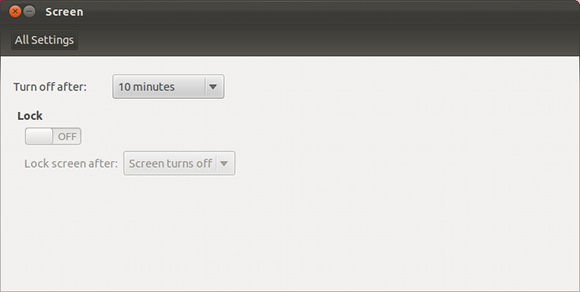
Dans les derniers changements, Ubuntu 11.10 passe enfin de GNOME 2 en tant que framework d'arrière-plan d'applications sur lequel Unity se trouve, GNOME 3 GNOME 3 Beta - Bienvenue sur votre nouveau bureau Linux Lire la suite . La dernière version de GNOME 3, version 3.2, possède une large gamme d'options de configuration système, mais est toujours considérée comme jeune à bien des égards, y compris celle-ci. L'une des choses que GNOME 3 n'a pas encore développée est la sélection d'économiseurs d'écran.
Bien qu'Ubuntu ait le pouvoir de changer cette partie si les développeurs le voulaient, je suppose qu'ils l'ont laissée telle qu'elle est pour l'uniformité. Cependant, cela ne signifie pas que vous ne pouvez pas le modifier vous-même.
Passer à de meilleurs économiseurs d'écran
Faire cela n'est pas aussi difficile que cela puisse paraître. Vous devrez simplement désactiver certains packages et le travail sera terminé. Avant de commencer, assurez-vous que dans Sources de logiciels, toutes les sources possibles sont sélectionnées afin qu'Ubuntu trouve les packages nécessaires.
Ce sera plus rapide si vous copiez et collez la commande suivante dans le terminal (
sudo apt-get supprimer gnome-screensaver && sudo apt-get installer xscreensaver xscreensaver-gl-extra xscreensaver-data-extra
), ou vous pouvez supprimer manuellement
économiseur d'écran gnome
et installer
xscreensaver
,
xscreensaver-gl-extra
, et
xscreensaver-data-extra
via le Centre logiciel Ubuntu.
Configuration
Une fois que cela est terminé, vous pouvez alors continuer et lancer XScreenSaver (qui apparaît simplement comme «Screensaver» lorsque vous le recherchez dans Unity Dash). Lorsque vous ouvrez la fenêtre de configuration pour la première fois, vous serez averti que le démon d'économiseur d'écran GNOME est toujours en cours d'exécution et vous devez l'arrêter. Allez-y et faites-le, puis laissez le démon XScreenSaver s'exécuter sur l'affichage actuel.
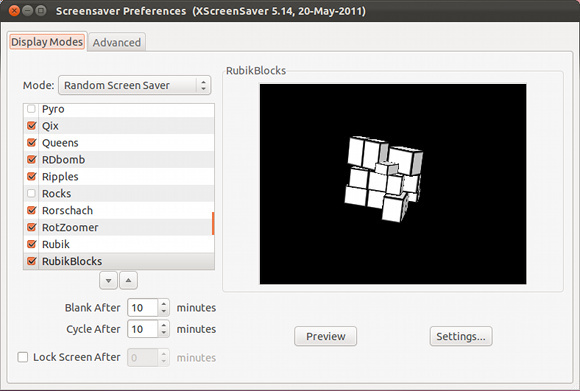
Dans le premier onglet intitulé "Modes d'affichage", vous pouvez définir le type d'économiseur d'écran que vous souhaitez avoir. Il existe de nombreuses options différentes, et vous pouvez même passer de l'une à l'autre, automatiquement, après un certain temps. Vous pouvez même choisir les écrans de veille à changer régulièrement.

Dans l'onglet "Avancé", vous aurez à faire un tas de choses avancées. Une grande partie de cela n'a pas beaucoup de sens pour moi, donc si vous êtes comme moi, vous serez mieux servi en laissant ces options seules. Cependant, pour ceux qui savent de quoi il s'agit, vous êtes invités à y faire un tour.
Revenir en arrière
Si vous souhaitez revenir au simple écran blanc, soit parce que vous savez que cela fonctionnera, soit parce que vous avez une autre raison, cela est également facile à faire. Je vous recommande de l'exécuter via le terminal car vous devez faire plus que simplement installer et supprimer des packages, mais si vous choisissez de le faire différemment, cela dépend de vous.
Pour revenir à ce que vous aviez auparavant, exécutez
sudo apt-get supprimer xscreensaver xscreensaver-gl-extra xscreensaver-data-extra && sudo rm / usr / bin / gnome-screensaver-command && sudo apt-get installer gnome-screensaver
. Cela désinstallera et installera les packages appropriés, ainsi que supprimera un fichier qui n'est plus nécessaire et entraînerait sinon des problèmes.
Conclusion
Encore une fois, la beauté de la capacité de Linux à être hautement personnalisable brille de mille feux. Heureusement, cette option pour changer l'économiseur d'écran est disponible et facilement accessible par n'importe quel utilisateur. Espérons que dans les versions ultérieures, nous verrons Ubuntu (ou le framework GNOME) inclure plus d'options d'économiseur d'écran par défaut afin que cela devienne inutile. Jusque-là, je pense que ce sera parfaitement bien.
Quelles autres parties d'Ubuntu semblent manquer quelque chose, comme les économiseurs d'écran mentionnés dans cet article? Qu'aimeriez-vous voir être ajouté à côté du bundle GNOME? Faites le nous savoir dans les commentaires!
Danny est un senior à l'Université de North Texas qui aime tous les aspects des logiciels open source et Linux.

